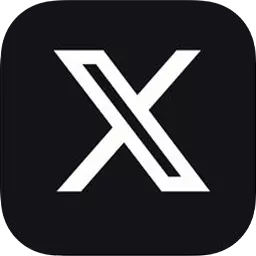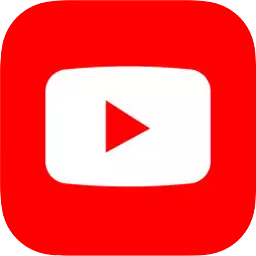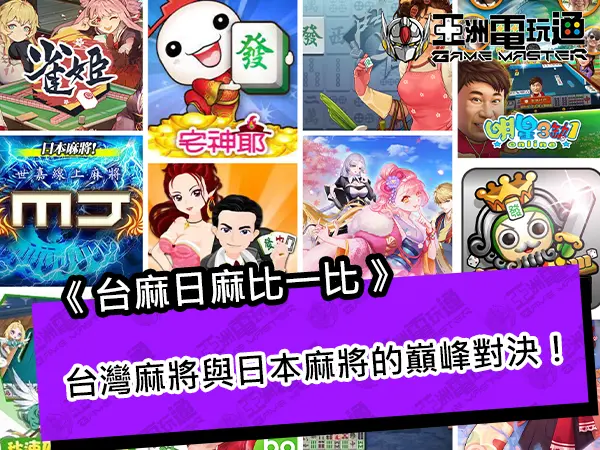前言
今天要推薦的是 Post-Processing,一款專為 Unity 開發者設計的後處理渲染插件,讓遊戲畫面呈現出【更細緻】、【更專業】、【更具沉浸感】的視覺效果!在 Unity 中,雖然內建的渲染系統已經足夠強大,但要打造如電影級別的畫質,或是增強特定氛圍,仍需藉助更靈活的後處理技術。
Post-Processing 插件提供強大的視覺增強功能,包括【Bloom(泛光)】、【Color Grading(色彩分級)】、【Depth of Field(景深模糊)】、【Anti-Aliasing(抗鋸齒)】等,能夠讓畫面層次感更豐富,為玩家帶來更具吸引力的遊戲體驗。
本篇文章將帶您了解 Post-Processing 的【核心功能】與【使用技巧】,包括如何【調整後處理效果】、【在不同場景中應用這些特效】,以及【透過 API 進行動態控制】,如果您希望讓遊戲的畫面表現更上一層樓,Post-Processing 絕對是您的最佳選擇!

插件介紹
Post-Processing 是 Unity 官方推出的後處理渲染插件,透過 Post-Processing Stack 來控制畫面最終的視覺效果。無論是【寫實風格】、【卡通渲染】、還是【科幻場景】,Post-Processing 都能提供靈活的視覺調整能力。
相較於 Unity 內建的標準渲染,Post-Processing 允許開發者不修改【材質】或【燈光】設置,就能輕鬆調整畫面氛圍。
例如,可以透過 Color Grading(色彩分級) 來改變場景色調,使畫面更具風格化,或是使用 Vignette(暗角) 營造神秘感,讓玩家更具沉浸感。
此外,Post-Processing 也支援實時調整,開發者可以在 Unity 編輯器中動態調整效果,並立即預覽變化,極大提升開發效率。

功能特色
- 靈活的後處理框架
與 Unity 的【URP(Universal Render Pipeline)】和【HDRP(High Definition Render Pipeline)】無縫整合,確保最佳兼容性。 - 簡單易用的 API
提供直觀的 C# 指令,開發者可動態調整後處理參數,使畫面效果可以根據遊戲狀態即時變化。 - 內建核心後處理效果
擁有【泛光(Bloom)】、【色彩分級(Color Grading)】、【景深模糊(Depth of Field)】等多種專業級特效,極大提升遊戲畫面的【品質】與【視覺表現力】。
適用場景
- 電影級視覺效果
透過【泛光(Bloom)】和【暗角(Vignette)】營造電影質感,增強遊戲畫面的戲劇張力。 - 遊戲氛圍塑造
透過色彩分級(Color Grading) 精確控制畫面色調,根據遊戲的風格需求,營造不同的場景氛圍,例如【科幻】、【末日】、【生存】、【奇幻】等多種視覺風格。 - 動態視覺強化
景深模糊(Depth of Field) 幫助突出關鍵物件,使畫面層次感更加明顯,進一步提升遊戲畫面的藝術感。

Unity Post-Processing 是什麼?
在 Unity 中,後處理(Post-Processing)是在相機所捕捉的影像上應用一些特殊效果的過程,後處理會讓影像視覺效果更好(前提是要做的好)。
這些效果的範圍有非常細微的顏色調整,也包括整體的美術風格的大修,可以讓場景看起來更加真實或風格化,或者只是變得更好看。
就像我們都會用手機拍照,但很多時候我們拍的原始的相片都打不到我們想要的效果。例如照片可能亮度不夠,顏色不飽和或對比不好等。對於這種情況,我們可以在照片拍出來後進行調整,讓照片看起來更加好看,這個過程就是後處理。
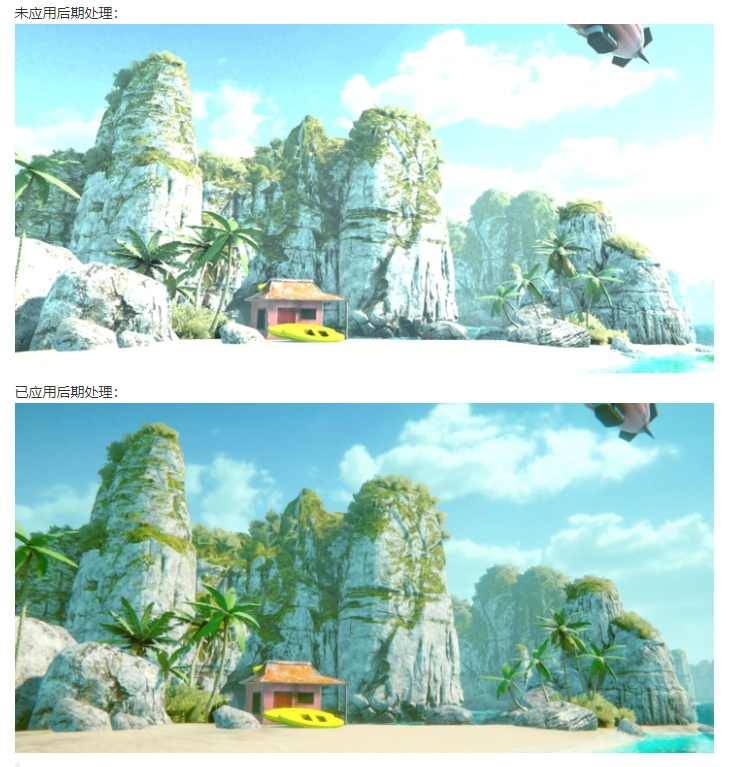
Unity Post-Processing 場景視圖顯示後處理效果
為了方便測試,記得勾選顯示後處理效果,預設都是勾選的。
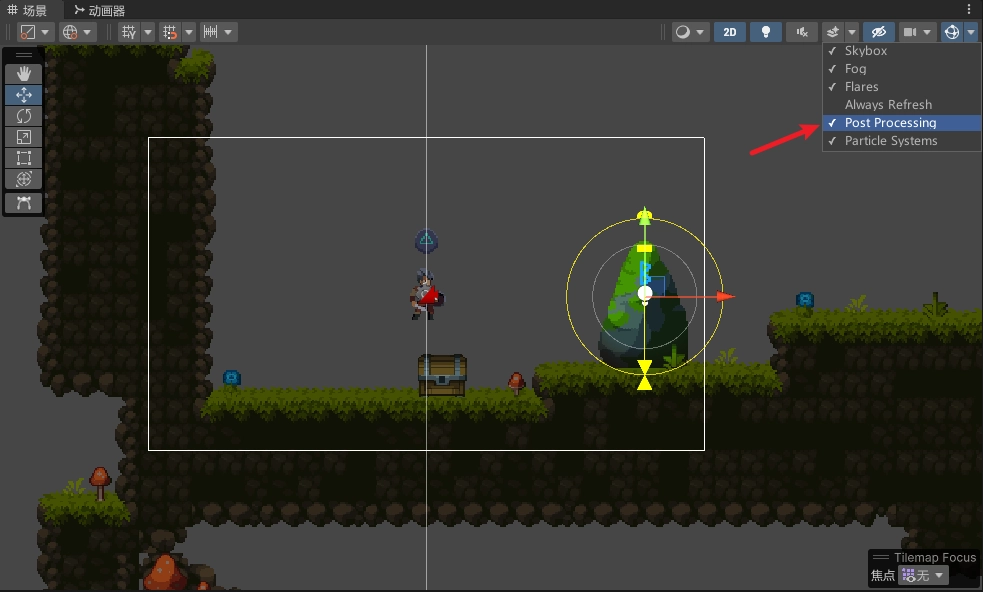
Unity Post-Processing 主相機勾選渲染後處理
我們先確保 Main Camera 啟用後處理。
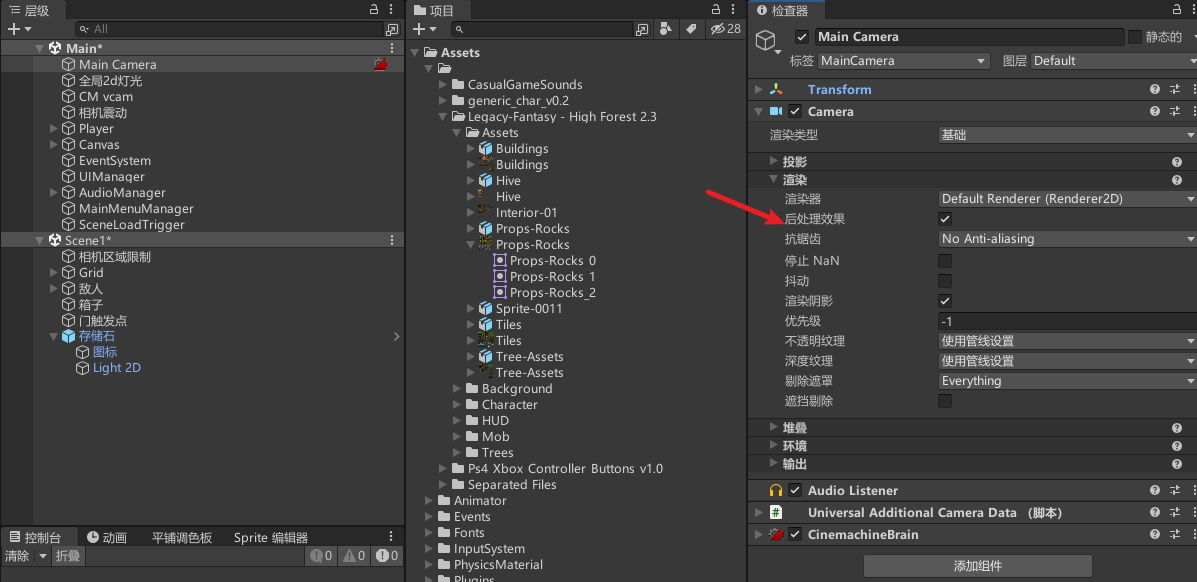
Post-process Volume 和 Volume 的區別
你如果了解過就會發現後處理貌似好像有兩種(Post-process Volume 和 Volume),一開始其實我也疑惑,Unity 為啥要分兩種?經過測試發現,他們其實是支援不同渲染管線的版本。
- 內建渲染管線的後處理是 Post-process Volume,
- 通用渲染管線(URP)的後處理是 Volume
但 URP 其實也可以使用 Post-process Volume,只是沒有效果而已。
內建渲染管線的後處理 Post-process Volume 使用
本文主要還是探究 URP 後處理的使用,所以這裡 Post-process Volume 的知識就一筆帶過了。
延伸閱讀:【Unity後期渲染】Post Processing 後處理插件最全使用說明
通用渲染管線(URP)的後處理是 Volume 的使用
文件
官方文檔:URP 後處理 SSAO(環境光遮蔽)
升級 URP
參考文章:【unity小技巧】为啥我们的模型材质显示粉色?unity普通项目升级URP项目
global volume 全局後處理效果
為了實際應用這些新的效果,我們需要添加一個叫做體積(Volume)的東西到場景中。一個 Volume 指定了場景中的某個特定區域。當相機處於這個 Volume 時,後處理會影響到相機渲染的畫面。
右鍵創建一個 volume,選擇 global volume 全局生效。
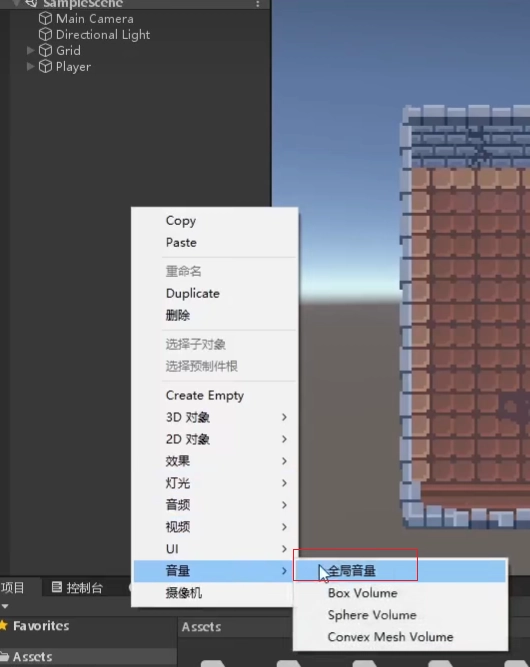
可以看到場景中生成了一個名為 Global Volume 的物體,將由這個物體下的 volumel 腳本給相機添加後處理特效。
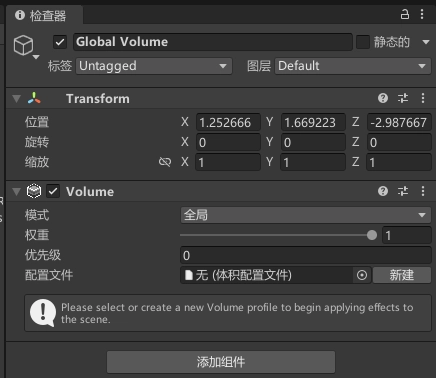
泛光 (Bloom)
泛光效果會產生從影像明亮區域邊界向外延伸的光線條紋。這種效果給人的感覺是極其明亮的光線壓制住了攝影機。
泛光效果還具有鏡頭髒污 (Lens Dirt) 功能,此功能可用於應用全螢幕污跡或灰塵層來衍射泛光效果。
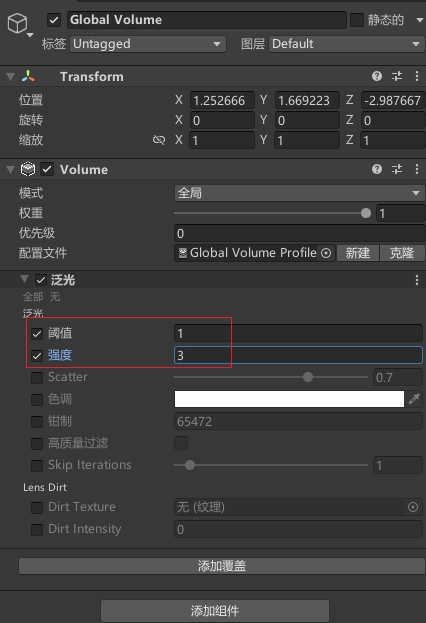
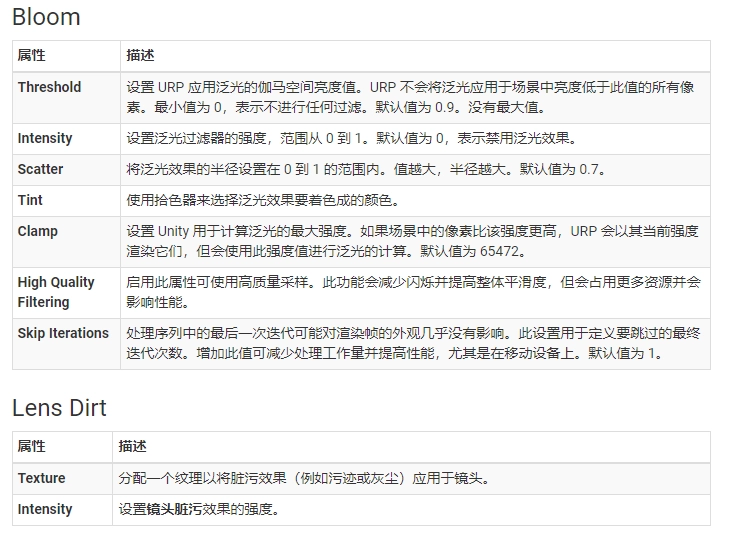
效果如下。
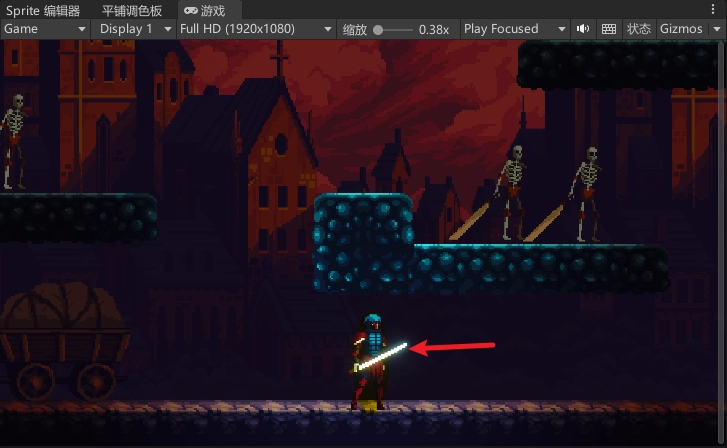
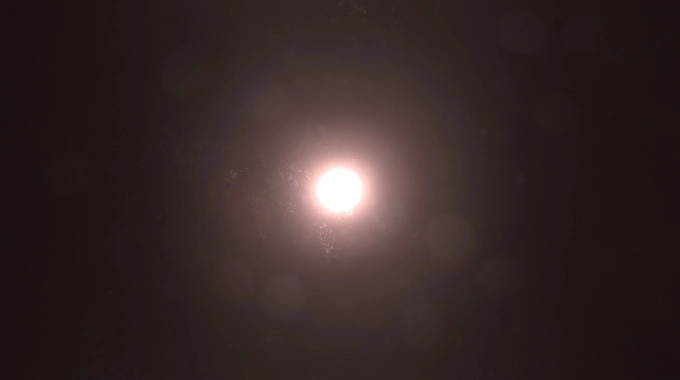

色差 (Chromatic Aberration)
「色差」沿著影像明暗分隔邊界出現顏色條紋。它可以模仿真實攝影機在鏡頭無法將所有顏色融合到同一點時產生的顏色失真。
色差效果可以模仿真實攝影機在鏡頭無法將所有顏色融合到同一點時所產生的效果。產生的效果沿著影像明暗分隔邊界出現「條紋」。
色差效果的常見用途包括表現藝術效果,如摄像机碰撞或中毒效果。 Unity 支援紅色/藍色和綠色/紫色邊紋,並允許使用輸入紋理來定義邊紋顏色。

Intensity:設定色差效果的強度。值範圍在 0 到 1 之間。該值越大,效果越強烈。預設值為 0,表示停用該效果。
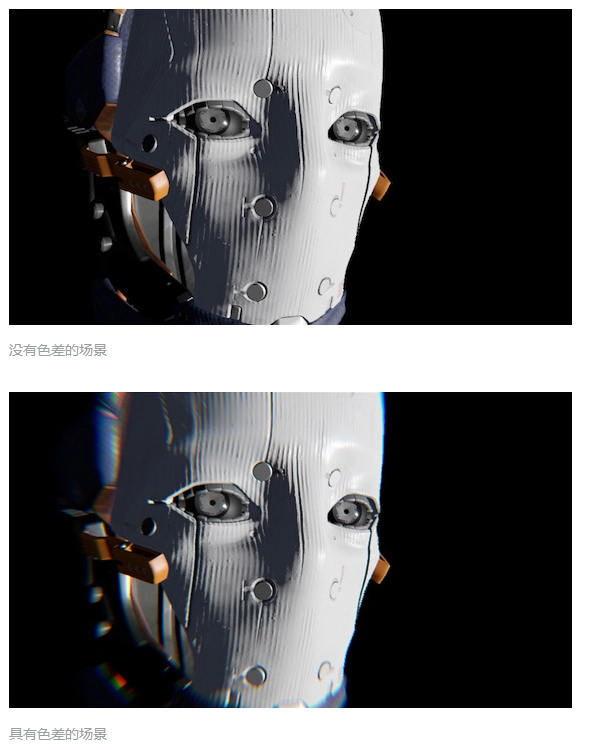
色彩調整 (Color Adjustments)
使用此效果可以調整最終渲染的影像的整體色調、亮度和對比度。
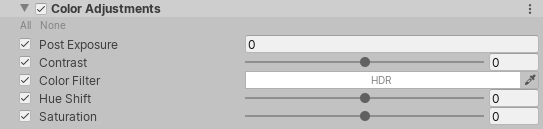
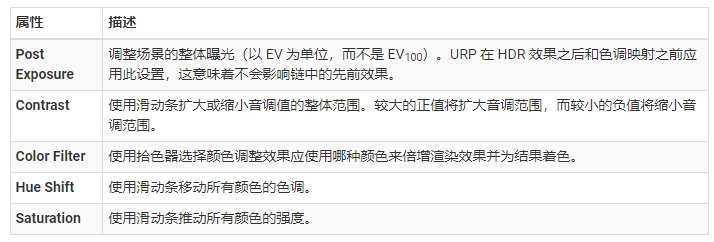
效果如下。

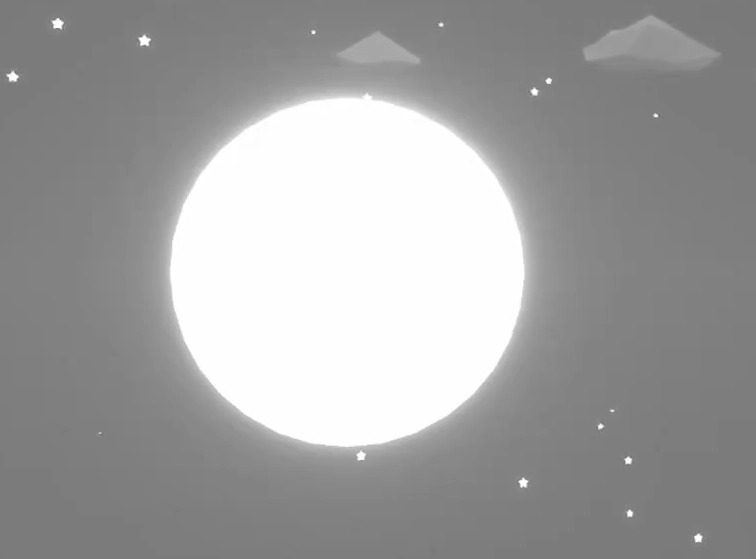
顏色曲線 (Color Curves)
分級曲線是一種在特定範圍調整色調、飽和度或亮度的高級方法。透過調整八個可用圖形中的曲線,即可實現特定色調替換或使某些亮度降低之類的效果。
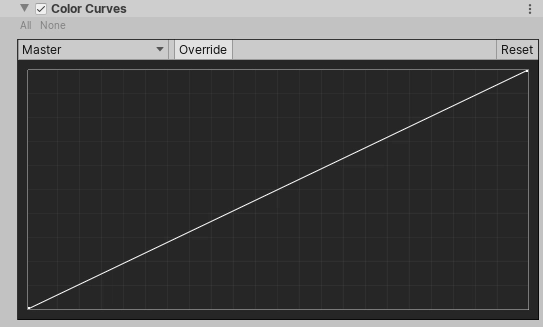
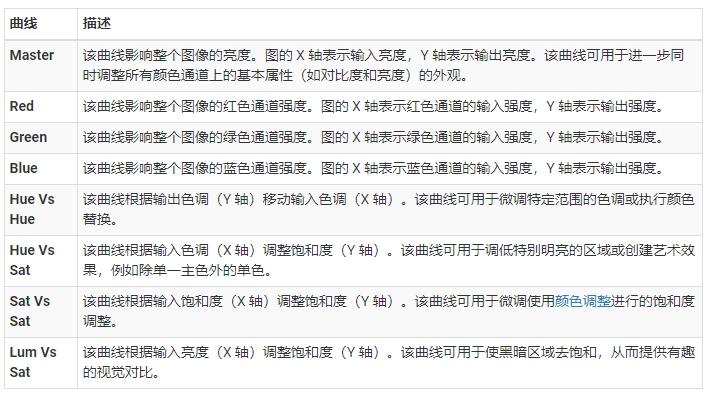
景深效果視野模糊效果 (Depth OF Field)
景深 (Depth Of Field) 組件將套用景深效果,可模擬攝影機鏡頭的焦點屬性。在現實生活中,攝影機只能在特定距離的物件上清晰對焦。距離攝影機更近或更遠的物件會失焦。這種模糊效果提供了關於物體距離的視覺提示,並引入了“散景”,這是一種視覺瑕疵,出現在圖像失焦的明亮區域周圍。

高斯景深:
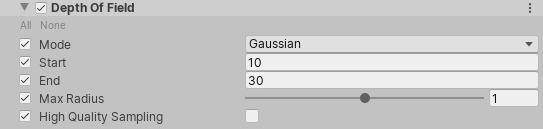
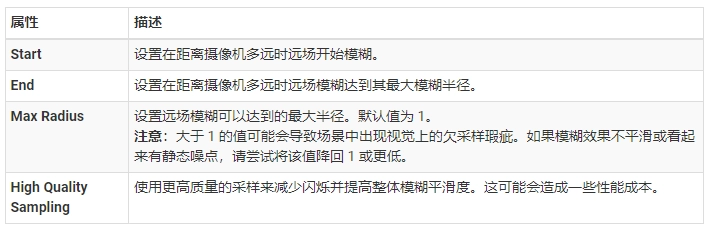
散景景深:
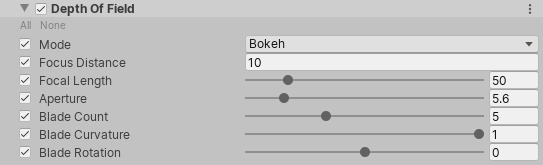
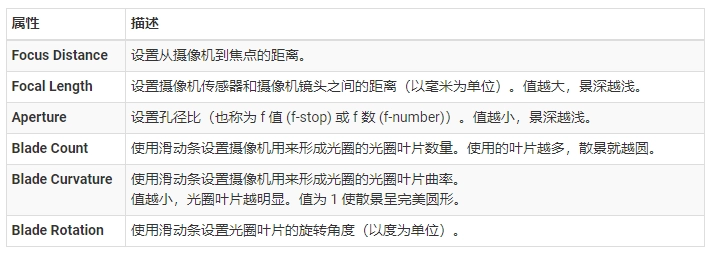
效果如下。

水下視野模糊效果如下。
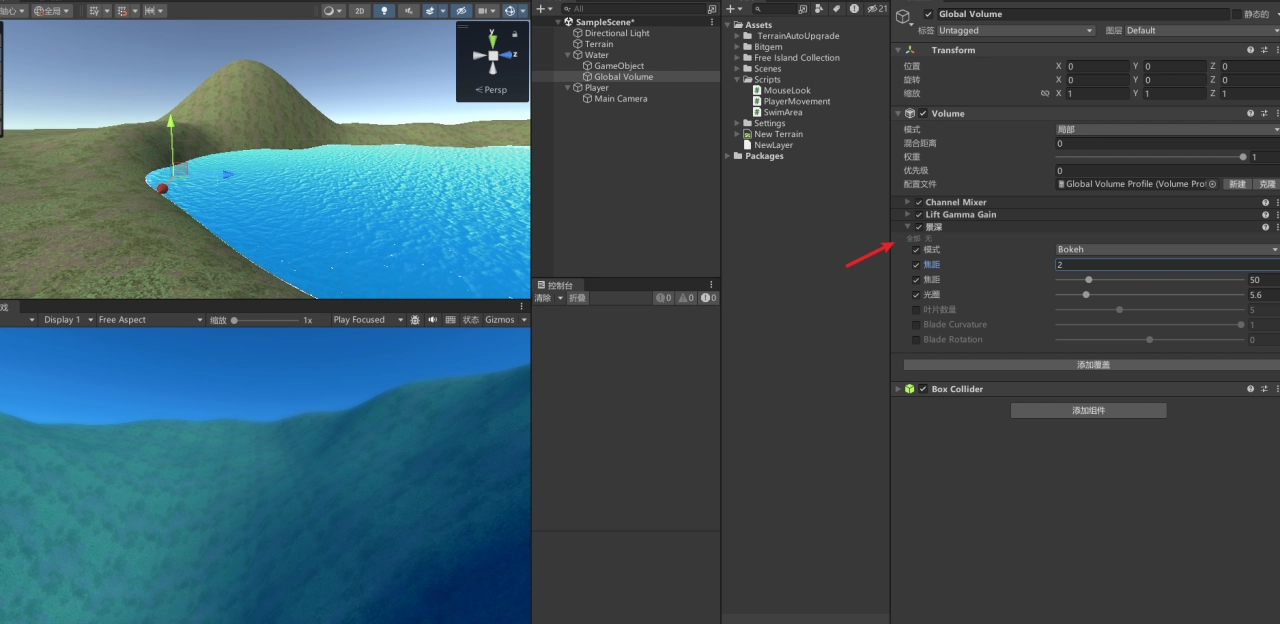
膠卷顆粒感 (Film Grain)
膠片顆粒效果模擬的是攝影膠片的隨機光學紋理,這通常是由物理薄膜上存在的小顆粒引起的。
顆粒效果可以模擬了真實攝影機產生的效果,即攝影機膠片中的小顆粒為影像帶來未經處理的粗糙效果。
Unity 中提供的顆粒效果是基於相干梯度雜訊。此效果的常見用途包括模仿電影的明顯缺陷;常用於恐怖主題的遊戲。

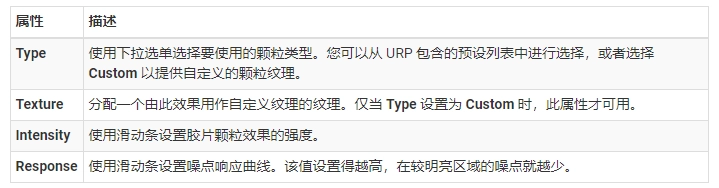
效果如下。
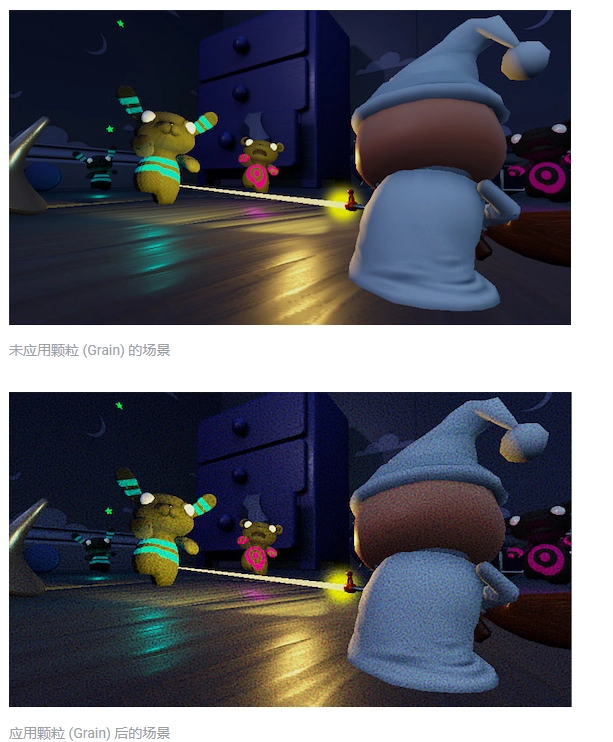
水下效果如下。
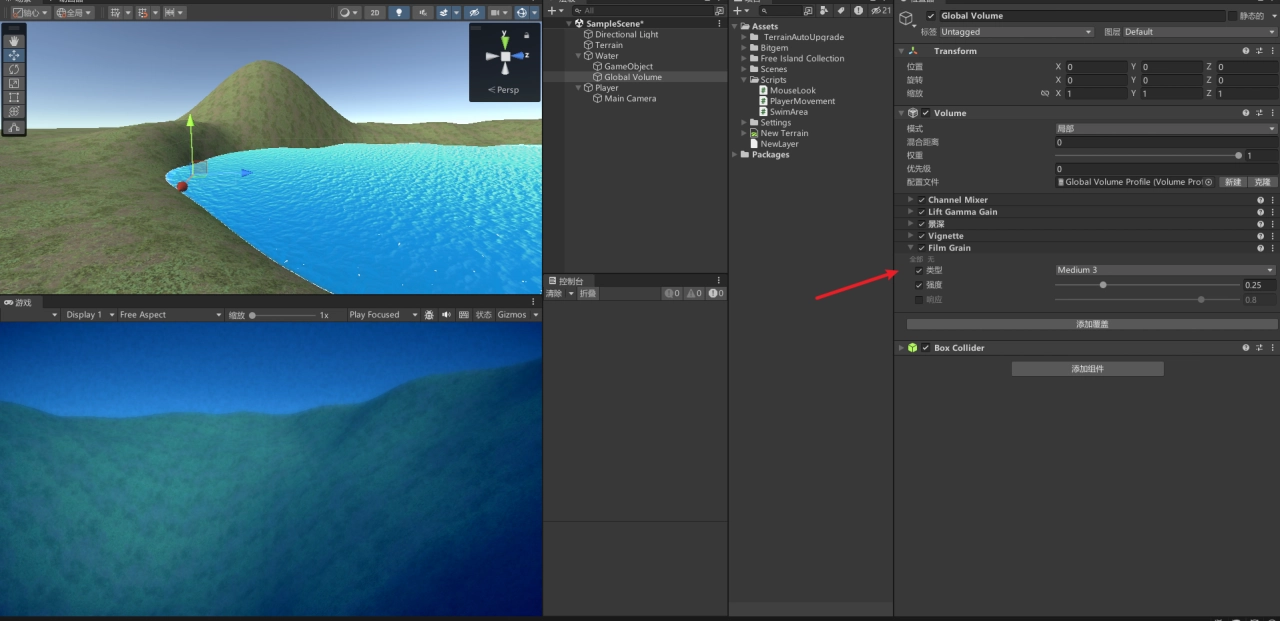
通道混合器 (Channel Mixer)
通道混合器效果可以修改每個輸入色彩通道對輸出通道整體混合的影響。例如,如果增加綠色通道對紅色通道整體混合的影響,則最終影像中所有綠色(包括中性/單色)的區域都會偏紅色。
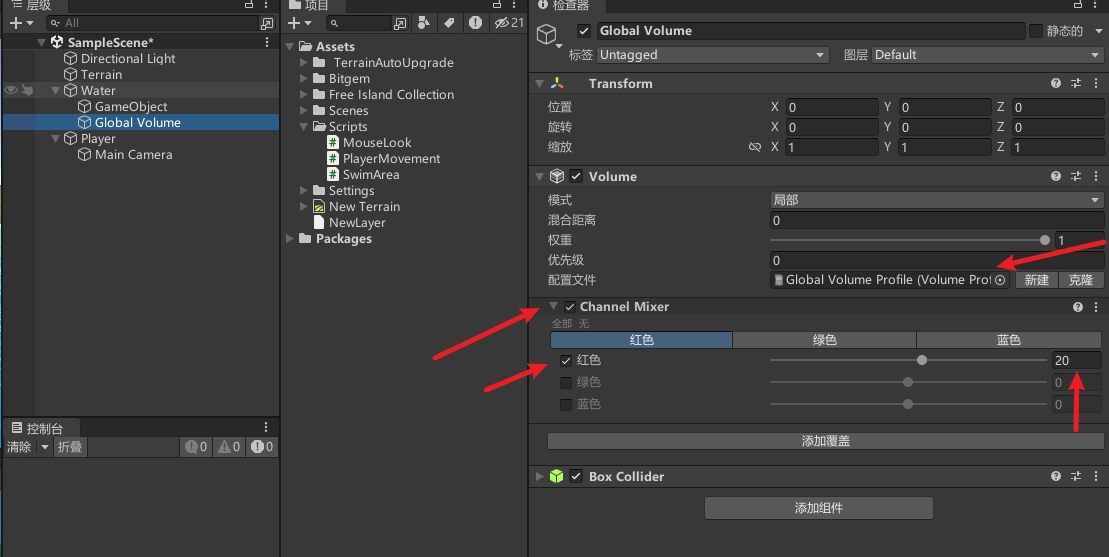
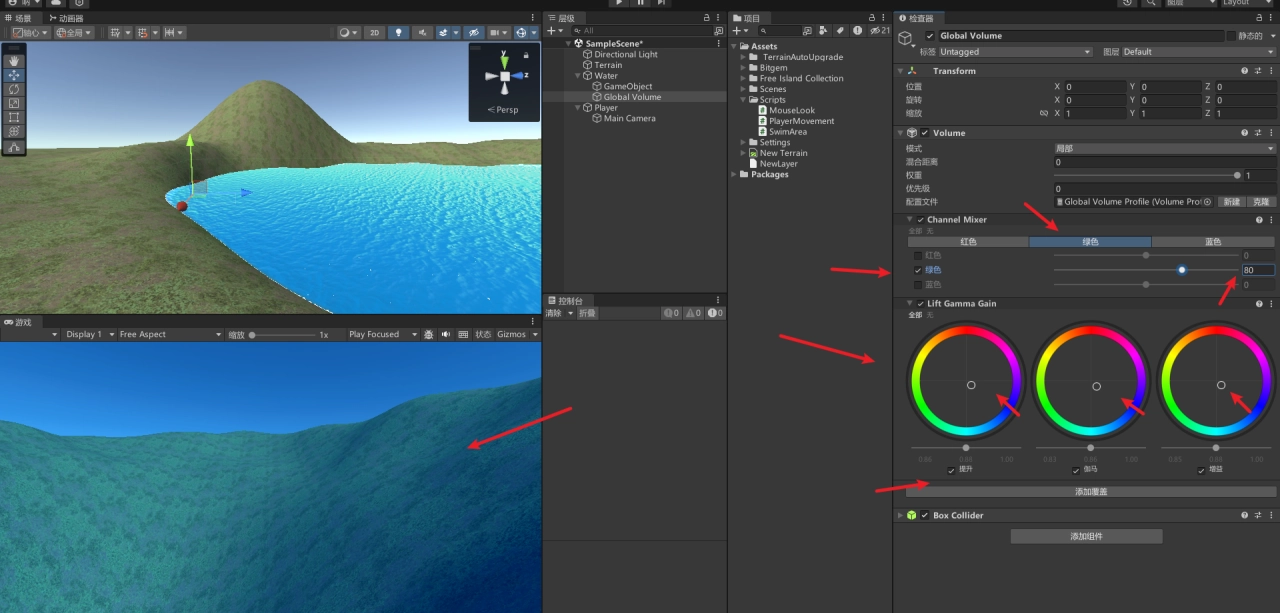
鏡頭扭曲失真效果 (Lens Distortion)
鏡頭失真效果透過扭曲最終渲染的圖片來模擬真實攝影機鏡頭的形狀。
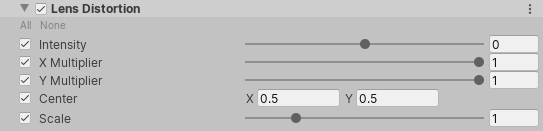
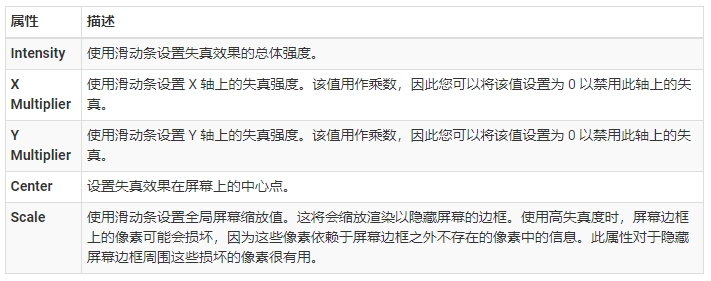
效果如下。

提升、伽瑪、增益 (Lift Gamma Gain)
此項目可用於執行三向顏色分級。提升、伽瑪、增益軌跡球遵循 ASC CDL 標準。調整軌跡球上點的位置時會在給定色調範圍內將影像色調移向該顏色。使用不同的軌跡球可以影響影像內的不同範圍。調整軌跡球下方的滑動條會偏移該範圍的色彩亮度。
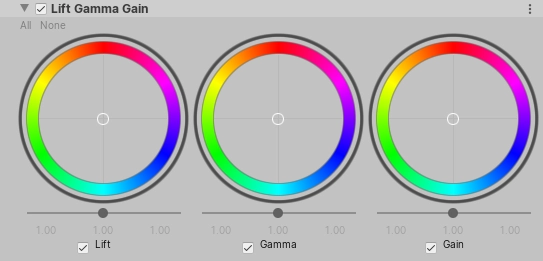
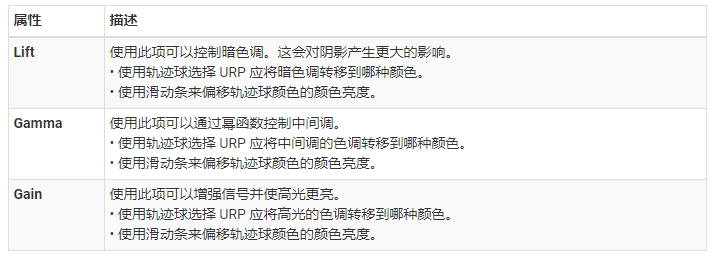
效果如下。
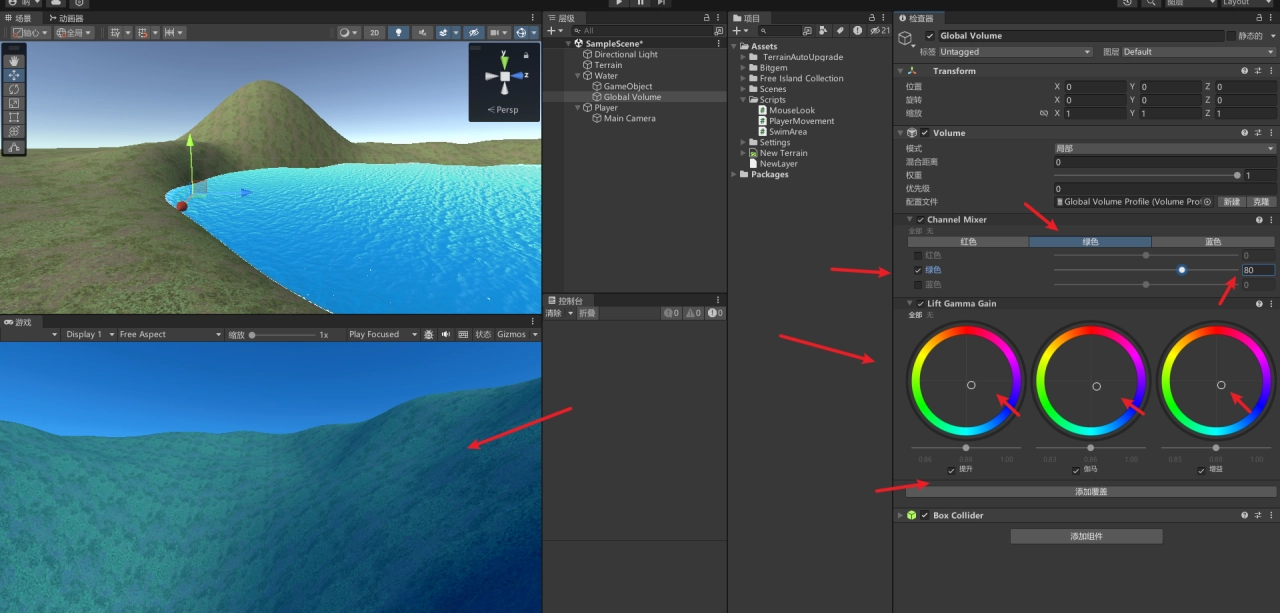
運動模糊 (Motion Blur)
運動模糊效果可模擬現實世界攝影機在拍攝運動速度比攝影機曝光時間更快的物件時出現在影像中的模糊情況。這種情況通常是由快速移動物件或長曝光時間引起的。賽車遊戲等主題通常會誇大運動模糊效果來增強速度感。
通用渲染管線 (URP) 只會使攝影機動作模糊。

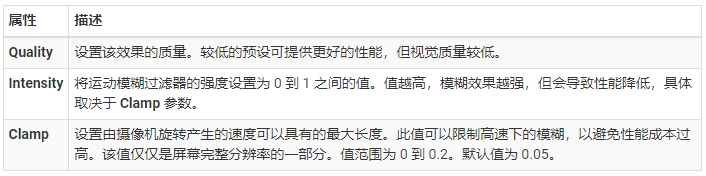
旋轉非常快的攝影機上的運動模糊。

Panini 投影 (Panini Projection)
此效果可協助您在具有很大視野的場景中渲染透視圖。 Panini 投影是圓柱投影,這意味著它會使垂直的直線保持垂直。與其他圓柱投影不同,Panini 投影也使穿過影像中心的徑向線也保持直線。


效果如下。
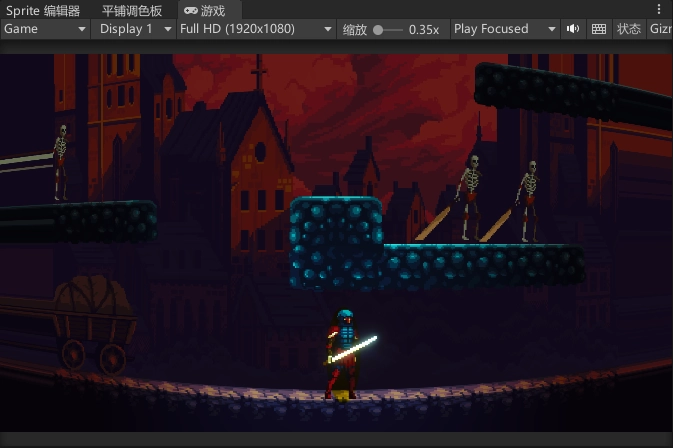
陰影、中間調、高光 (Shadows Midtones Highlights)
陰影、中間調、高光效果分別控制渲染的陰影、中間調和高光。與提升、伽馬、增益 (Lift, Gamma, Gain) 不同,您可以使用此效果精確定義陰影、中間調和高光的色調範圍。
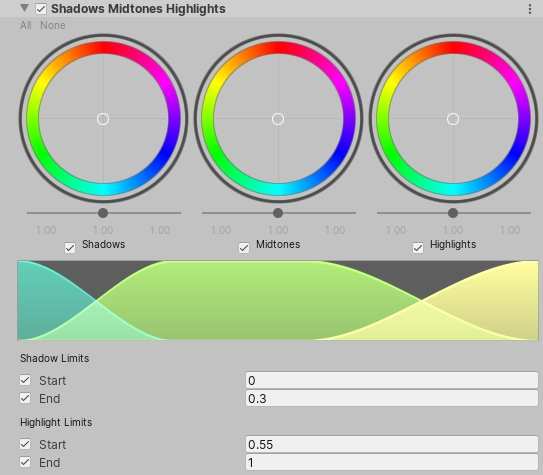
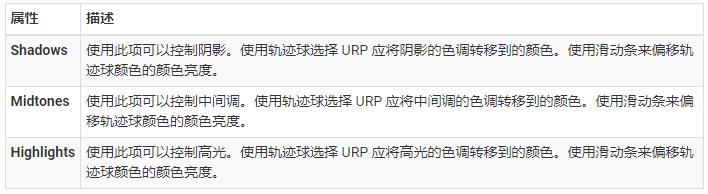
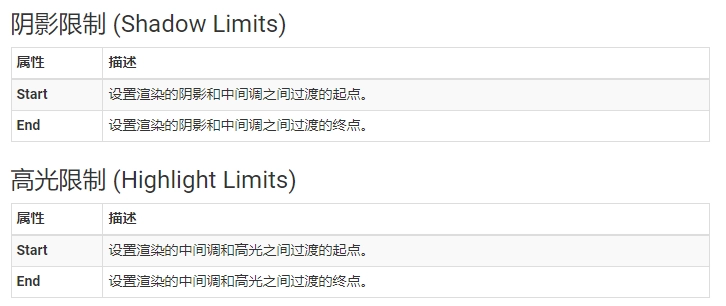
拆分著色 (Split Toning)
此效果會根據亮度值對影像的不同區域進行著色,以幫助您獲得更具特色的外觀。您可以使用此效果為場景中的陰影和高光添加不同的色調。

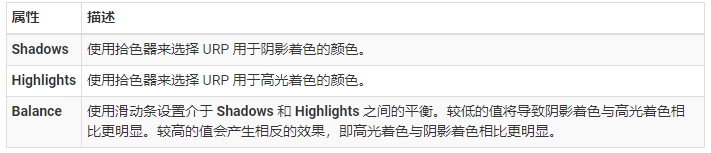
色調映射 (Tonemapping)
色調映射是將影像的 HDR 值重新映射到新的值範圍的過程,其最常見的用途是使動態範圍較低的影像看起來具有較高的範圍。
你應該始終添加色調映射器,這基本上可以確保您不會在真正飽或不飽和的區域中丟失顏色定義

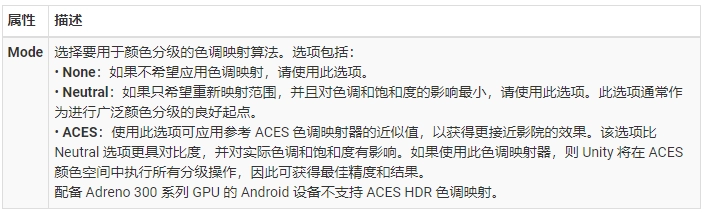
漸暈 (Vignette)
在攝影中,「漸暈」一詞表示相對於中心朝影像邊緣變暗和/或去飽和。在現實生活中,厚的或堆疊的濾鏡、二次鏡頭和不正確的鏡頭遮光罩通常會產生此效果。您可以使用漸暈將焦點繪製到影像的中心。
漸暈效果使影像的邊緣變暗,讓影像的中心更亮。在現實世界的攝影技術中,此效果通常是由厚的或堆疊的濾鏡、二次鏡頭和不正確的鏡頭遮光罩引起的。此效果用於表現藝術效果,例如將焦點繪製到影像的中心。
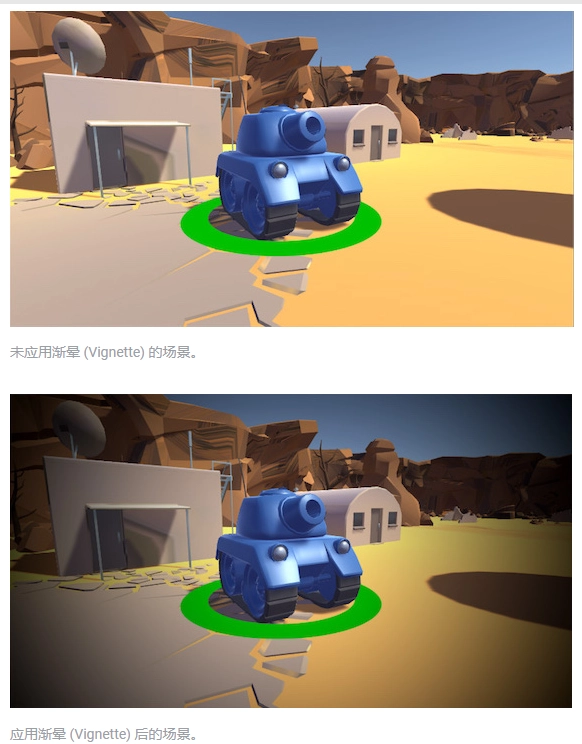
白平衡(White Balance)
White Balance 元件應用白平衡效果來消除不真實的偏色,從而使現實生活中顯示為白色的物件在最終影像中渲染為白色。還可以使用白平衡在最終渲染中創建整體更冷淡或更溫暖的感覺。


鏡頭光暈 (Lens Flare) (SRP) 組件
Unity 的可程式渲染管線(SRP) 包含 Lens Flare (SRP) 元件,可在場景中渲染鏡頭光暈。這是 SRP 中與內建渲染管線的 Lens Flare 元件(該元件與 SRP 不相容)等效的元件。可以將 Lens Flare (SRP) 組件附加到任何遊戲對象,但某些屬性僅在 Lens Flare (SRP) 組件附加到光源時才會出現。
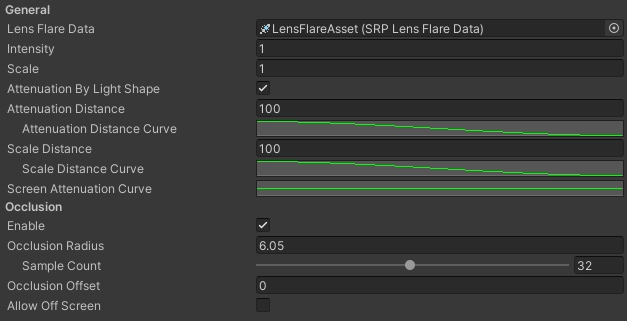
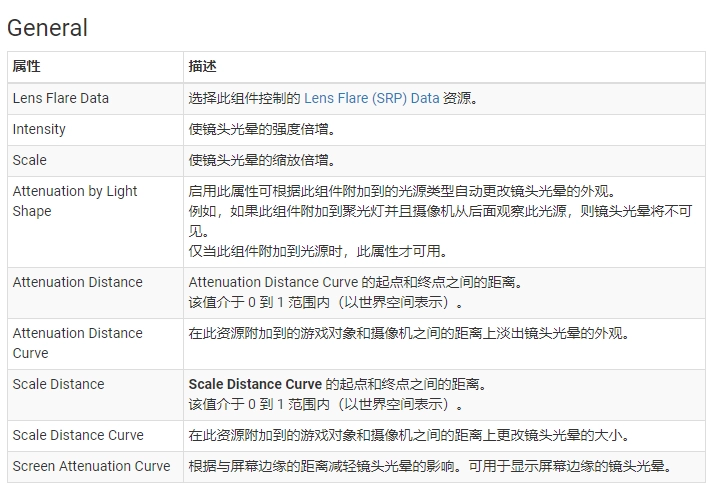
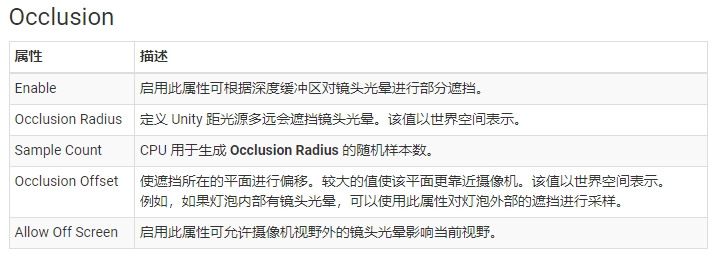
效果如下。
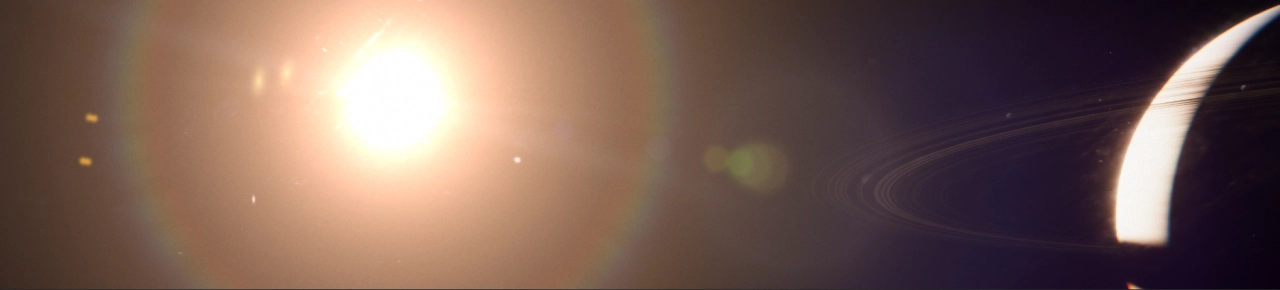
環境光遮擋 (Ambient Occlusion)
環境光遮擋效果可以使挨著摺痕線、小孔、相交線和平行表面的地方變暗。在現實世界中,這些區域往往會阻擋或遮擋周圍的光線,因此它們會顯得更暗。
URP 將即時螢幕空間環境光遮擋 (Screen Space Ambient Occlusion, SSAO) 效果實作為渲染器功能。
注意:SSAO 效果是一種渲染器功能,獨立於 URP 中的後製效果。此效果不依賴體積 (Volumes),也不與體積相互作用。
以下幾個圖顯示的場景分別將環境光遮蔽效果關閉、開啟以及只有環境光遮擋紋理。

Post-process 局部後處理
實現上面區域比下面區域亮,記得模式選擇局部。
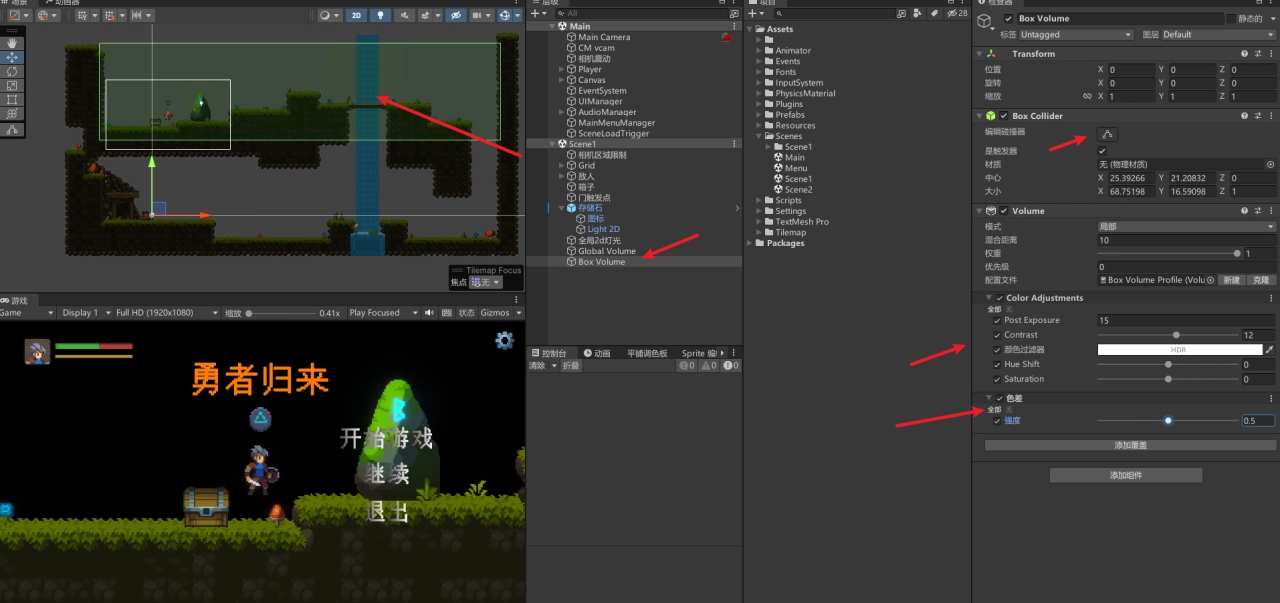
如果場景中有其他體積,請更改 Priority 屬性的值,確保來自該體積的覆蓋具有比其他體積更高的優先權。
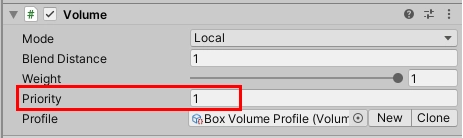
效果如下。

Post-process 行動裝置的 URP 中的後製
後製效果可能會佔用大量幀時間。如果在行動裝置上使用 URP,預設情況下以下效果對行動裝置是最「友善」的:
- 泛光 (Bloom)(禁用 High Quality Filtering)。
- 色差 (Chromatic Aberration)。
- 顏色分級 (Color Grading)。
- 鏡頭失真 (Lens Distortion)。
- 漸暈 (Vignette)。
注意:對於景深,Unity 建議您對低端設備使用高斯景深 (Gaussian Depth of Field)。對於遊戲主機和桌面平台,請使用散景景深 (Bokeh Depth of Field)。
注意:對於行動平台上的抗鋸齒,Unity 建議使用 FXAA。
Post-process VR 的 URP 中的後製
在 VR 應用程式和遊戲中,某些後製效果會導致用戶噁心和迷失方向。若要減少快節奏或高速應用程式中產生的暈動症,請對 VR 使用漸暈效果,並避免對 VR 使用鏡頭失真、色差和運動模糊效果。
Unity Post-Processing 相關介紹 & 教學影片
Unity Post-Processing 後處理大師插件下載點
【Post-Processing】
————————————————
更多好用插件:【Unity 好用插件推薦】持續更新,一起讓遊戲開發事半功倍!
本文原創(或整理)於亞洲電玩通,未經作者與本站同意不得隨意引用、轉載、改編或截錄。
特約作家簡介
支持贊助 / DONATE
亞洲電玩通只是很小的力量,但仍希望為復甦台灣遊戲研發貢獻一點動能,如果您喜歡亞洲電玩通的文章,或是覺得它們對您有幫助,歡迎給予一些支持鼓勵,不論是按讚追蹤或是贊助,讓亞洲電玩通持續產出,感謝。
BTC |
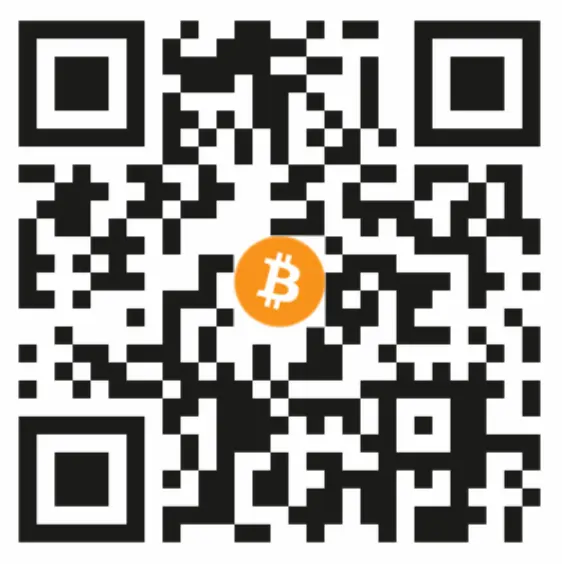 |
352Bw8r46rfXv6jno8qt9Bc3xx6ptTcPze |
|
ETH |
 |
0x795442E321a953363a442C76d39f3fbf9b6bC666 |
|
TRON |
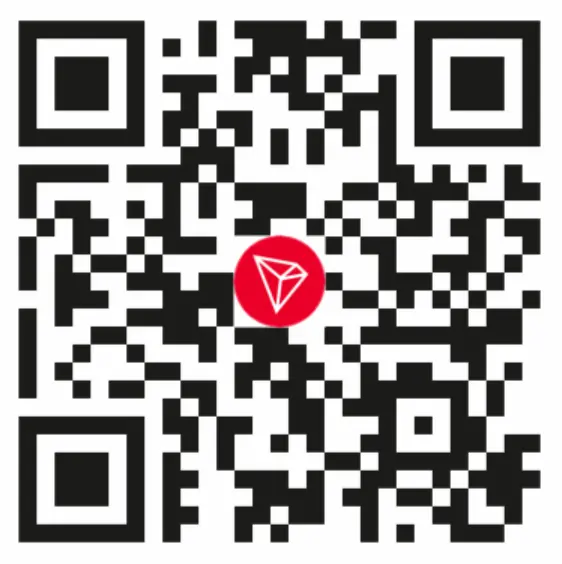 |
TCNcVmin18LbnXfdWZsY5pzcFvYe1MoD6f |